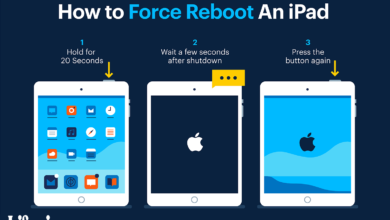Les caractéristiques d’accessibilité de l’iPad comprennent la possibilité de zoomer sur l’écran de l’iPad pour les personnes dont la vision est faible ou défaillante. Il peut également afficher une loupe qui peut aider les personnes malvoyantes à lire les petits textes. Malheureusement, cela peut aussi causer une certaine confusion pour ceux qui allument accidentellement cette fonction sans en avoir l’intention. Voici comment configurer l’iPad pour que cette fonction soit désactivée pour ceux qui n’en ont pas besoin.
Contenu
Comment désactiver la fonction de zoom sur l’iPad
-
Ouvrez l’iPad Paramètres.
-
Appuyez sur Généralités.
-
Appuyez sur Accessibilité.
-
Appuyez sur Zoom.
-
Appuyez sur l’interrupteur à côté de Zoom sur l’écran suivant pour éteindre la fonction.
-
Si votre iPad utilise la fonction Zoom lorsque vous l’éteignez, l’écran reviendra à l’affichage par défaut.
Désactiver le raccourci d’accessibilité
Une façon courante d’activer accidentellement la fonction Zoom est de cliquer trois fois sur le bouton Accueil. Ce raccourci d’accessibilité active la fonction Zoom et plusieurs autres options, notamment l’inversion des couleurs, la réduction du point blanc de l’écran et la fonction VoiceOver (pour narrer le texte à l’écran). Voici comment les désactiver toutes.
-
Dans le cadre de la Généralités réglage, robinet Accessibilité.
-
Appuyez sur Raccourci d’accessibilité.
Si le raccourci d’accessibilité est activé, le menu affichera le nom de la fonction qu’il contrôle ou « Demander ».
-
Touchez tout ce qui figure sur la liste en cochant la case bleue.
-
Si vous décochez tous les éléments, le raccourci d’accessibilité sera désactivé.
Le menu « Accessibilité » est l’endroit où vous devez regarder en premier si quelque chose semble différent dans la façon dont votre iPad affiche les pages web ou le texte. Il comprend des paramètres qui permettent d’agrandir ou d’accentuer les caractères, d’augmenter le contraste des couleurs et plusieurs autres options qui rendent l’iPad plus confortable à utiliser pour les personnes dont la vision est réduite.